演示文稿不应仅堆砌文字,但也不必只有图表、表格和文本框。 如果视频能更好地辅助表达观点,完全可以在演示文稿中加入视频。
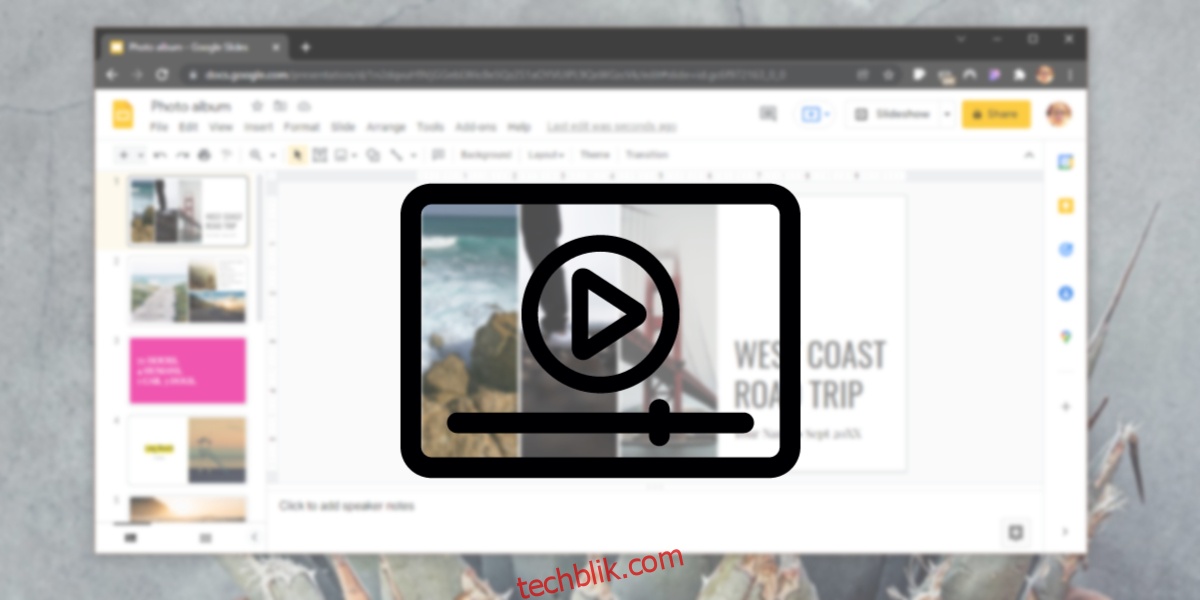
在谷歌幻灯片中嵌入视频
谷歌幻灯片是谷歌提供的演示工具。它基于网络运行,这意味着你可以随时随地创建和编辑幻灯片。虽然基于网络的工具通常功能相对精简,但谷歌幻灯片功能相当完善,允许用户上传多种媒体类型并将其应用于幻灯片播放。
如何在谷歌幻灯片中添加视频
要在谷歌幻灯片中添加视频,你首先需要将视频上传到你的谷歌云端硬盘。或者,如果你的视频已经上传到YouTube,你只需在谷歌幻灯片中添加视频链接即可,这样可以跳过上传到谷歌云端硬盘的步骤。
打开谷歌云端硬盘。
点击“新建”按钮,然后从菜单中选择“文件上传”。
选择你想要添加到演示文稿中的视频文件。
前往谷歌幻灯片。
打开你想要添加视频的幻灯片文件。
点击“插入”>“视频”。
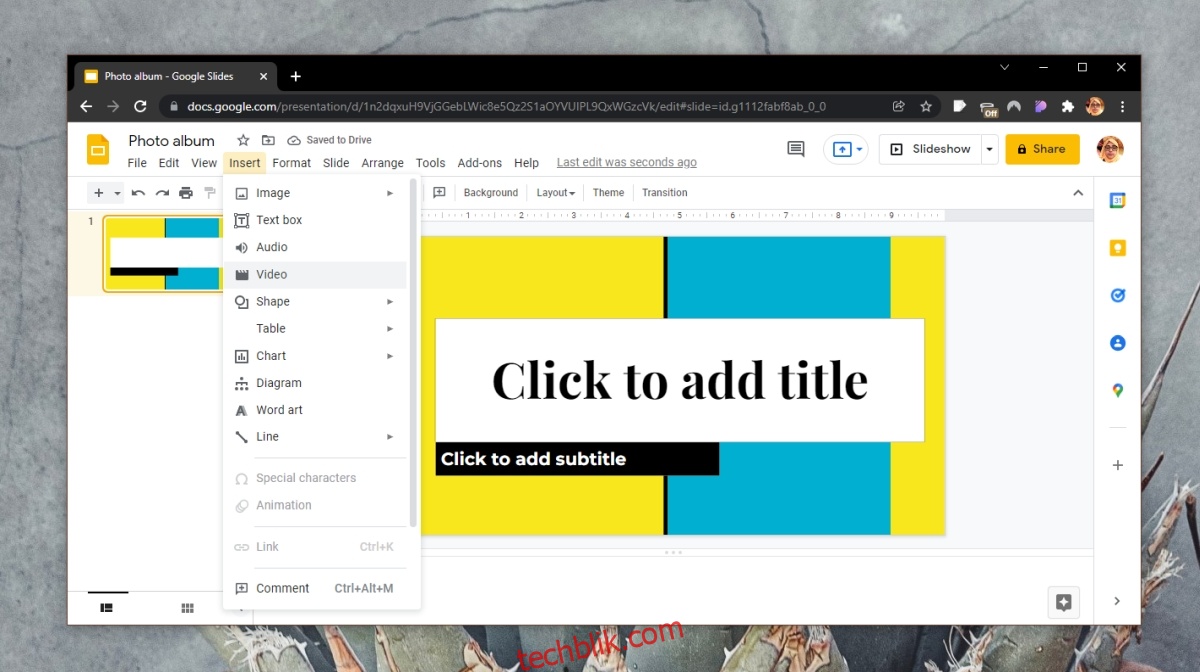
如果视频在YouTube上可用,请点击“URL”标签并粘贴URL。如果你想选择谷歌云端硬盘上的视频,请点击“谷歌云端硬盘”标签。
选择视频(可以使用搜索栏来查找)。
视频将被添加到幻灯片中。
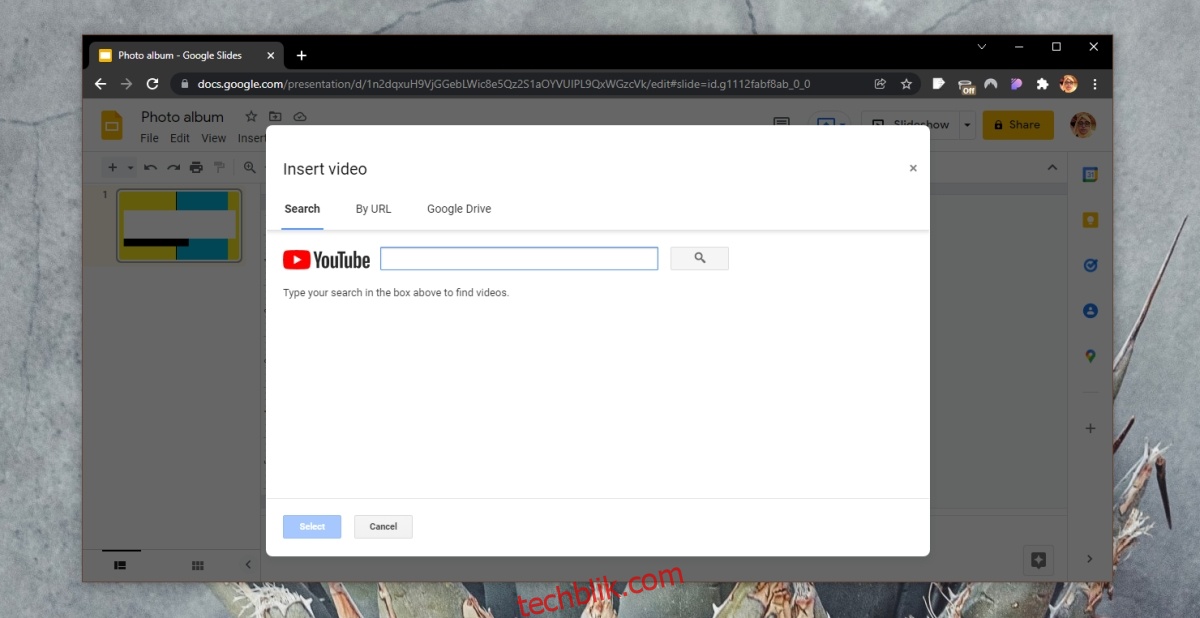
谷歌幻灯片中的视频播放控制
在谷歌幻灯片中插入视频后,你可以进行如下操作:
选择视频开始播放的时间点
将视频静音
调整视频播放器的大小
你看到的视频播放器与你在YouTube上看到的类似。你可以在播放视频时控制播放速度,还可以使用自动生成的字幕(尽管字幕的准确性不一定很高)。
总结
在演示文稿中使用视频时,请务必确保视频不涉及版权问题。由于谷歌幻灯片是基于网络的工具,你添加的视频基本上是在线访问的。要在演示过程中播放视频,你需要保持在线状态。谷歌幻灯片确实有离线模式,但最好尽可能在线使用该工具。你无法确定哪些数据/文件已下载或未下载,你也不希望因为演示内容不完整而措手不及。
本文《如何将视频添加到谷歌幻灯片》最初发布于wdzwdz。